События последних лет породили такой феномен, как продажи в мессенджерах. Из простых чатов для общения они превратились в торговые площадки с собственной монетизацией. Возможность оперативно ответить в популярном мессенджере на вопрос клиента стала обязательной для компаний, активно наращивающих объем продаж.
Мы продолжаем цикл статей, посвященных интеграции Битрикс24 с различными каналами связи. Сегодня мы разберем пример работы с обращениями из Телеграм. Изучим вопрос на нашей CRM-модели компании по продаже климатического оборудования.
Для того чтобы наши менеджеры смогли переписываться с клиентами в мессенджере необходимо его подключить к CRM, сделать это можно в «Контакт-центре» в разделе «Интеграция».
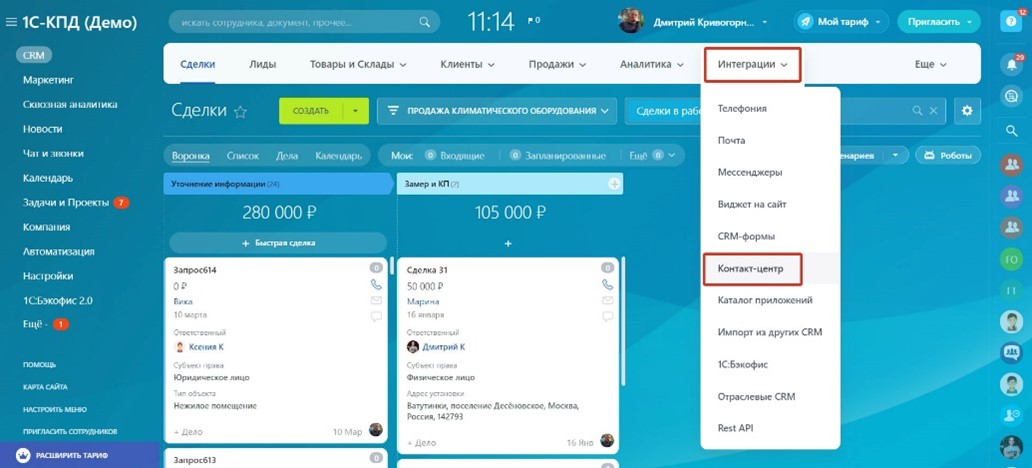
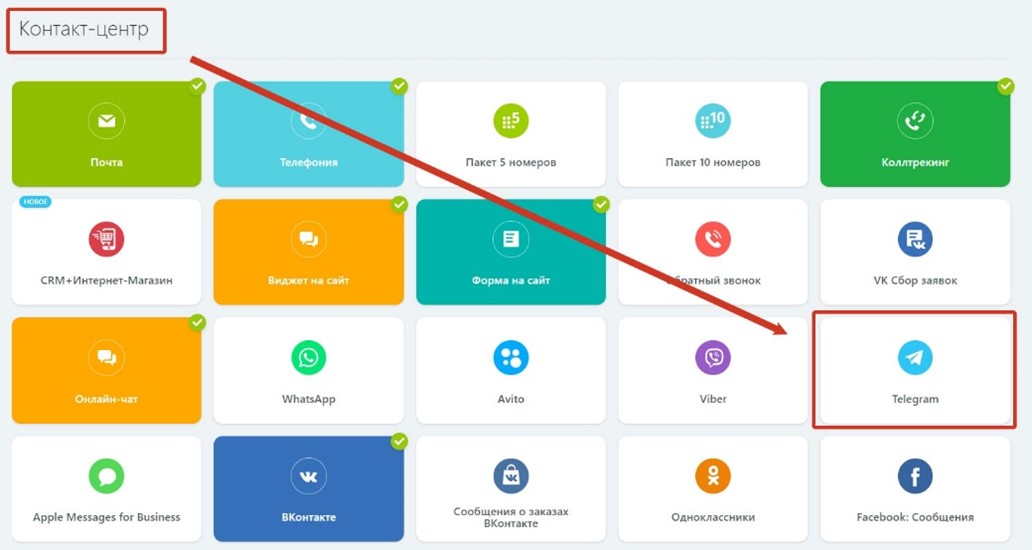
Создадим и настроим новую открытую линию для работы с обращениями клиентов из Телеграм, а затем подключим мессенджер.
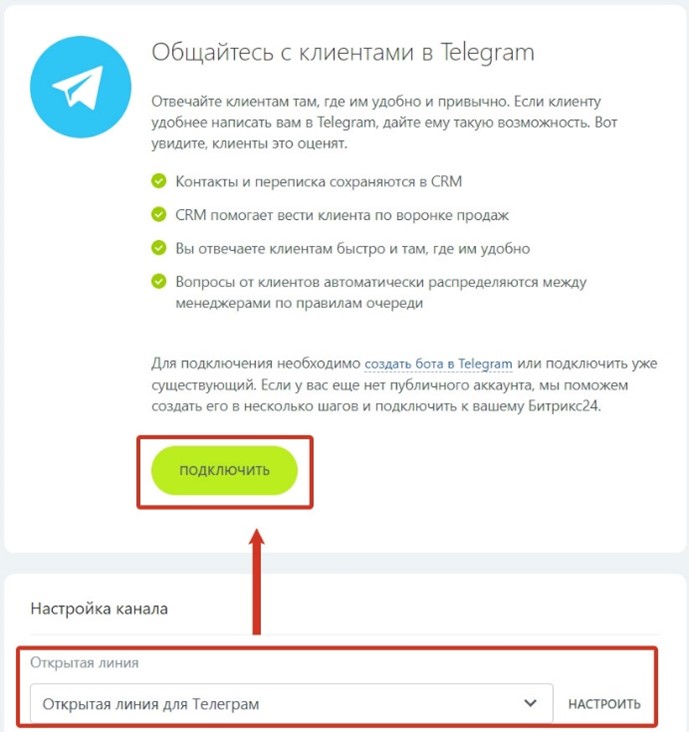
Выполним настройки очереди назначения обращений на менеджеров и определим, как они будут отображаться в чате с клиентом.
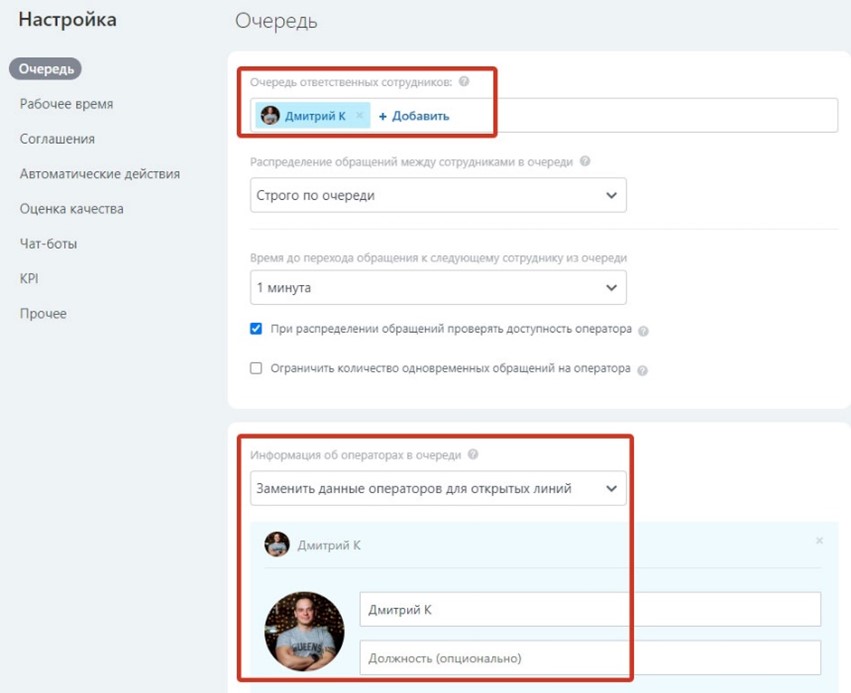
Установим рабочее время – дни и часы, когда менеджеры отвечают в чате.
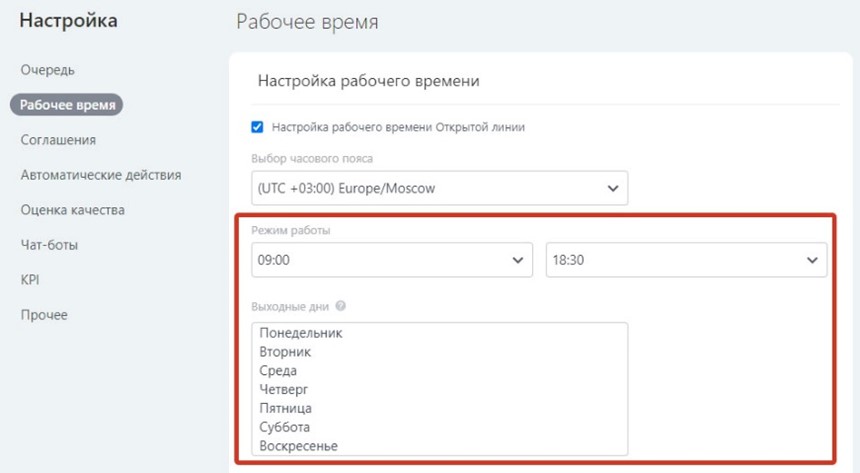
Добавим текст автоответа в чате, если нам напишут в нерабочие часы – так мы сообщим клиенту о готовности начать диалог в установленные часы.
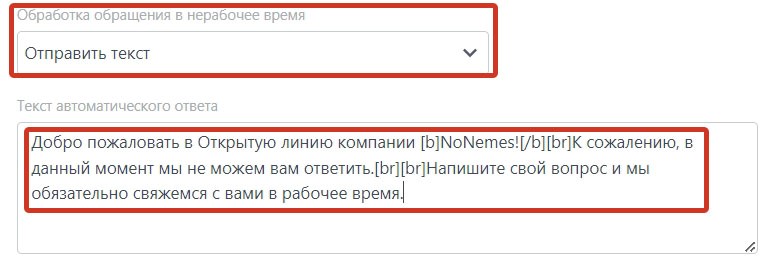
Включим и настроим отправку автоматических сообщений при первом обращении клиента и, когда оператор не ответил в течение выделенного времени. Основная задача - удержать клиента и сообщить ему о том, что обращение получено и в скором времени будет обработано.
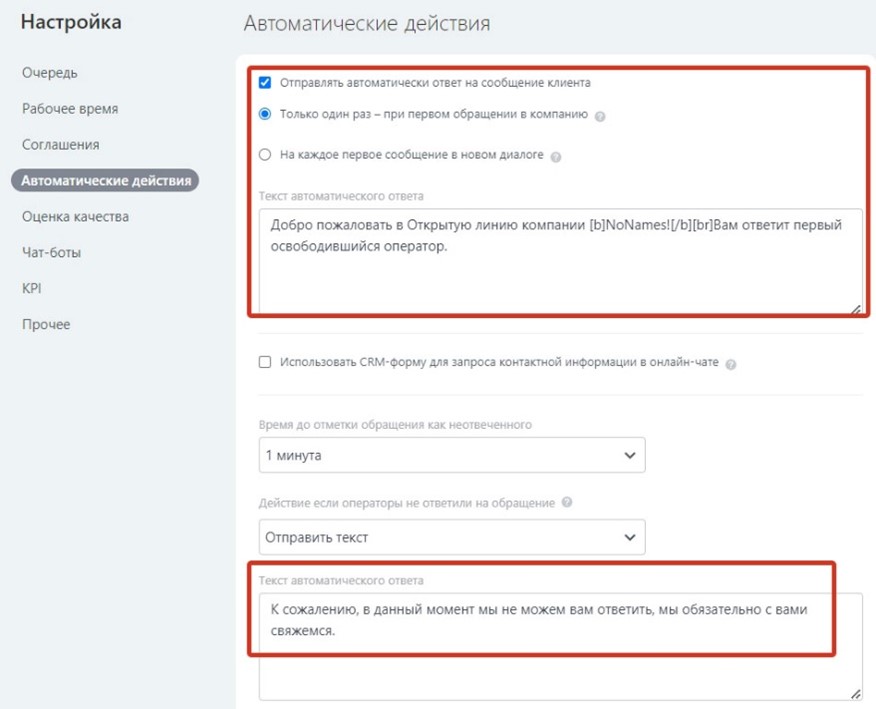
В последнем разделе дадим название новой открытой линии и проверим, что она будет активна после создания. При необходимости, линию можно деактивировать или удалить с помощью соответствующих функций меню настройки.
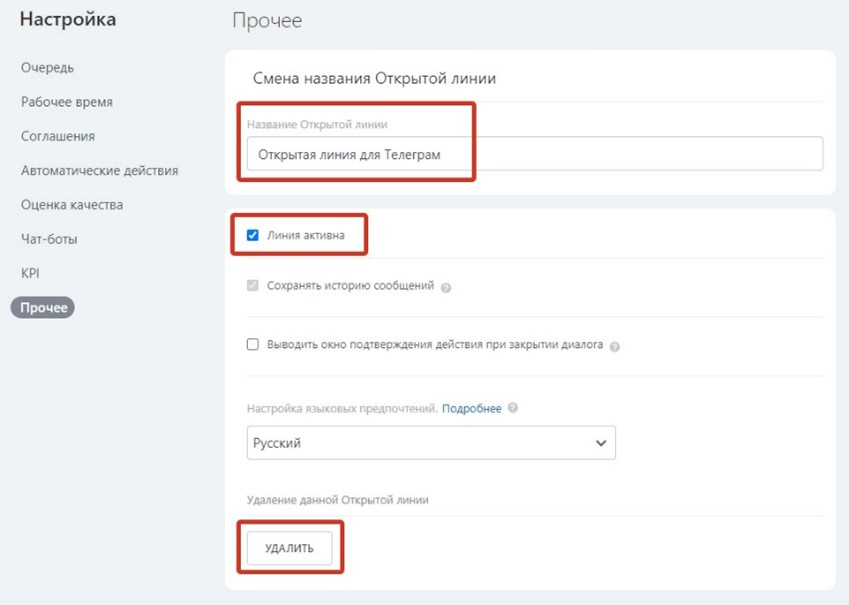
После сохранения «Открытая линия для Телеграм» будет создана. Далее подключаем мессенджер, делается это с помощью специального чат-бота. Укажем токен бота и приветственное сообщение, которое клиент получит, когда напишет нам в чат.
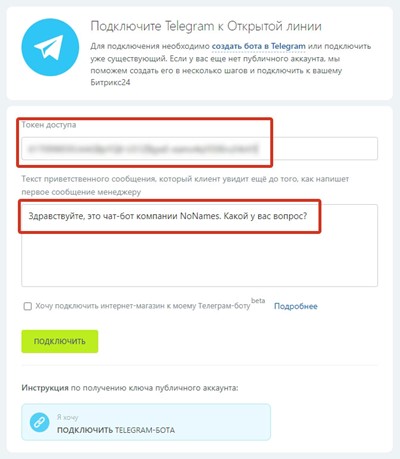
Подключение проверено и готово. Система напишет нам имя бота и ссылку на чат – можно принимать обращения.
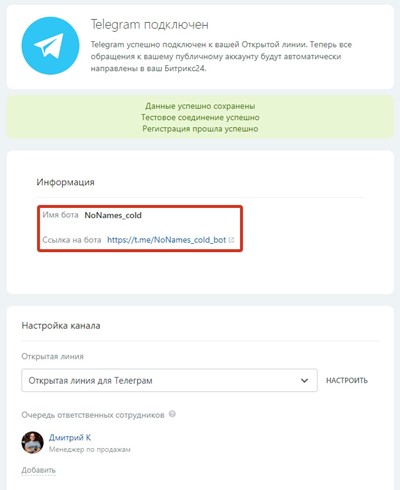
Размещая ссылку на чат на наших ресурсах и в группах, мы даем клиентам возможность быстро задать вопрос удобным для них способом.
Со стороны клиента начало общения будет выглядеть, как на рисунке ниже. Он получит приветственное сообщение от чат-бота и открытой линии, как мы настроили ранее.
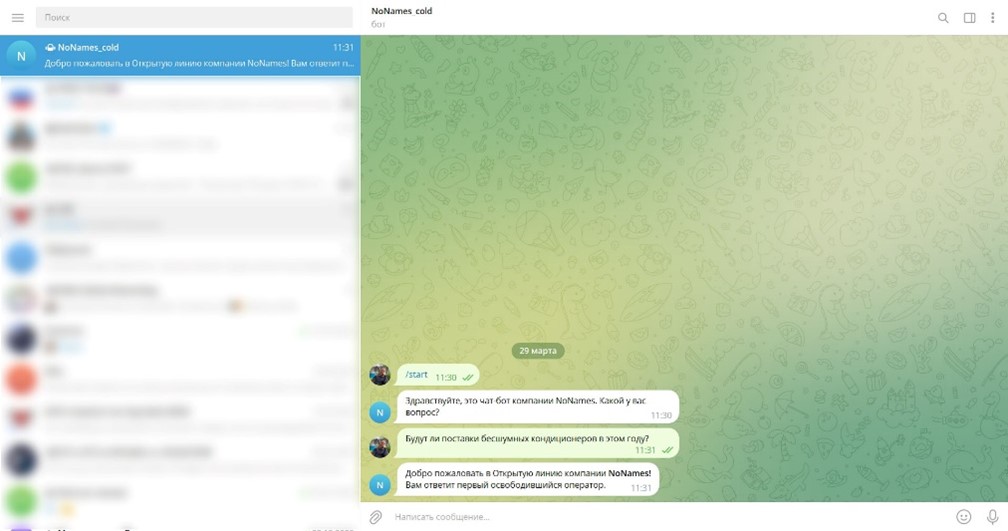
Одновременно с этим в CRM создается новый чат для оператора. Нажмем кнопку «Ответить» для начала общения с клиентом.
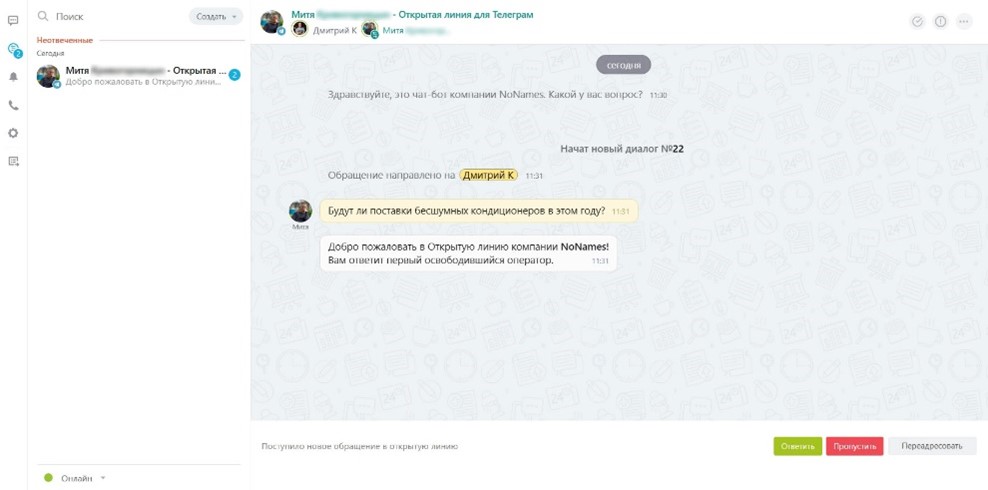
Когда мы понимаем, что обращение качественное, необходимо создать по нему лид для дальнейшей работы. Откроем выпадающее меню и выберем «Сохранить в CRM» - система автоматически создаст лид.
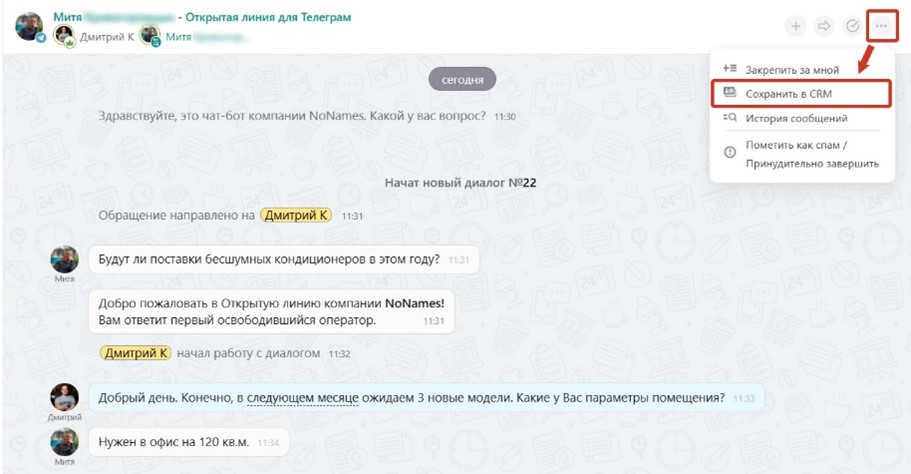
Запись о создании лида появится в чате, а менеджеру придет уведомление.
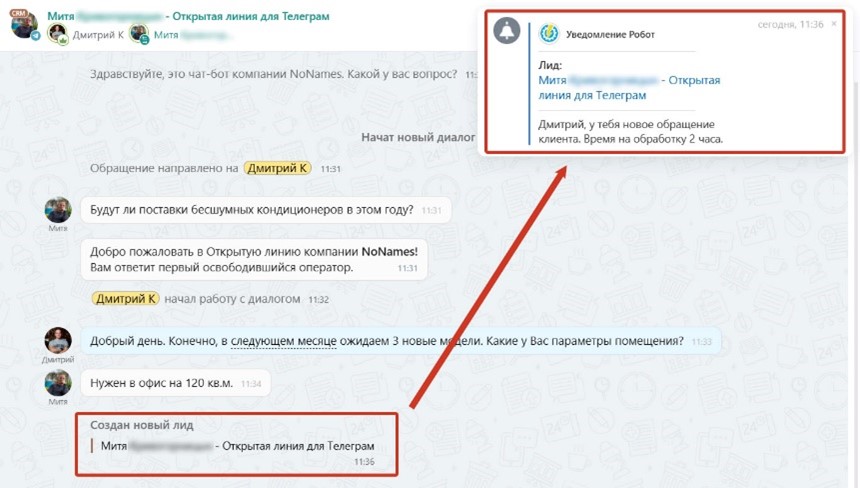
Вернемся в CRM и найдем новый лид. Он будет вверху списка на первой стадии.
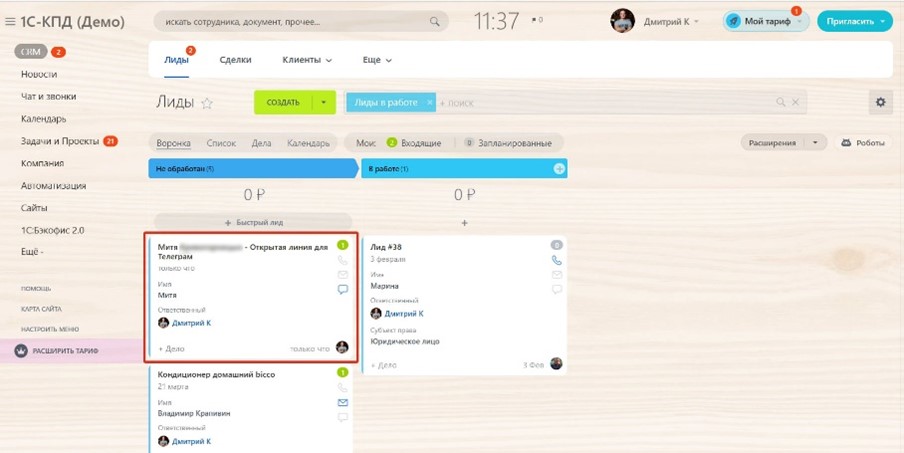
Откроем карточку лида. В левой части отображается информация по контакту и источник трафика для сквозной аналитики, в правой история взаимодействия и наш чат открытой линии.
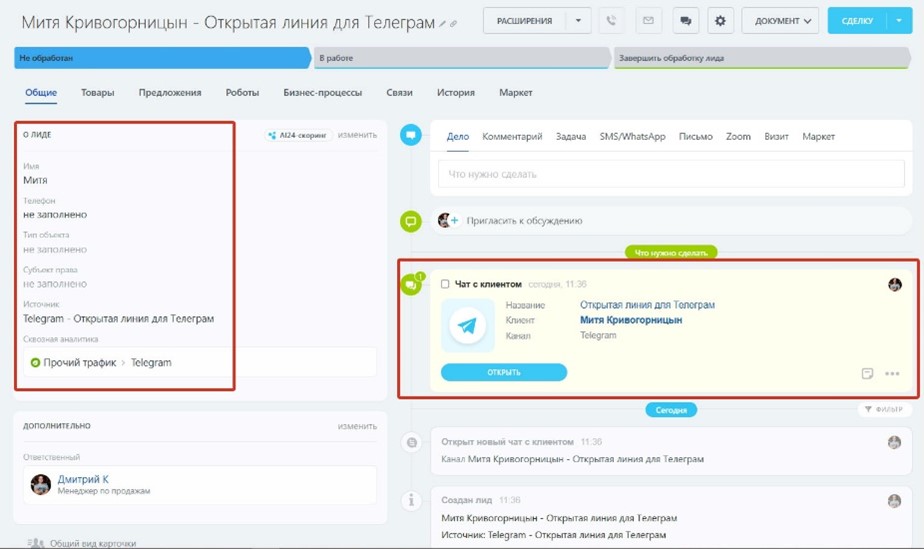
Подключайте мессенджеры для приема обращений новых клиентов. Сделайте удобство и скорость коммуникаций одним из своих конкурентных преимуществ.

